Relativní témata
[Wireless] [USB Application] Jak nastavit Media Services and Servers- Network Place (Samba) Share/ Cloud Disk
Poznámka: Pokud používáte verzi operačního systému počítače Windows 10, ručně povolte službu SMBV1 v systému Windows 10. Přečtěte si článek podpory společnosti Microsoft:
[Microsoft] Jak zjistit, povolit a zakázat funkce SMBv1, SMBv2 a SMBv3 v systémech Windows a Windows Server?
Krok 1. Připojte počítač k routeru prostřednictvím kabelového nebo wifi připojení a přejděte do webového uživatelského rozhraní zadáním IP LAN svého routeru nebo adresy URL routeru http://www.asusrouter.com.

Poznámka: Více informací najdete v článku Jak přejít na stránku nastavení routeru (webové uživatelské rozhraní).
Krok 2. Přihlaste se zadáním uživatelského jména a hesla ke svému routeru.

Poznámka: Pokud uživatelské jméno a/nebo heslo zapomenete, obnovte router do výchozího továrního nastavení.
V článku Jak uvést router do výchozího továrního nastavení se dozvíte, jak obnovit výchozí nastavení routeru.
Krok 3. Přejděte do nabídky USB aplikace > Serverové centrum
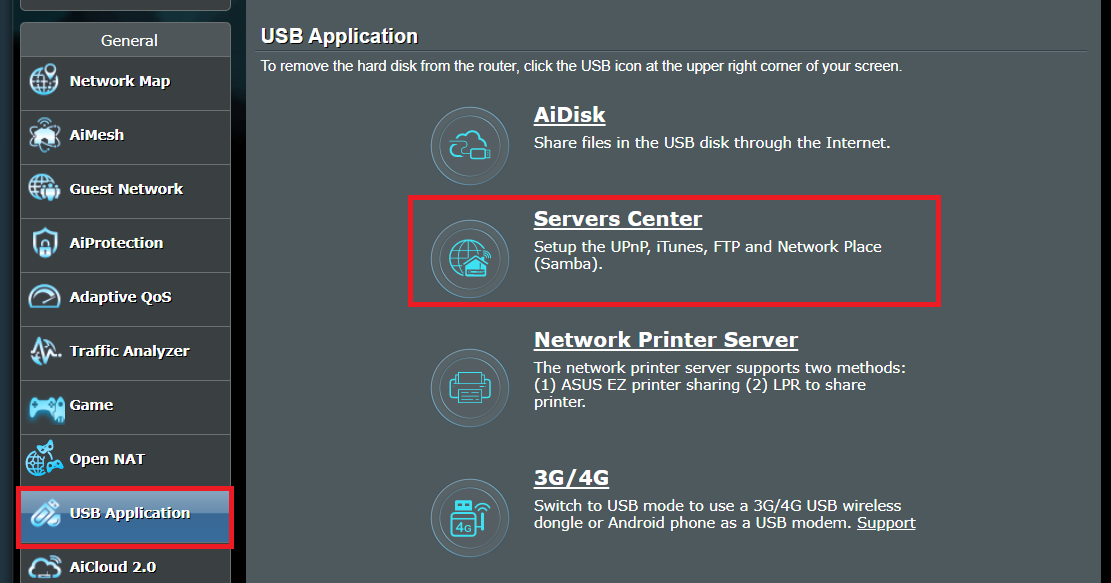
Krok 4. Přejděte do nabídky [Místa v síti (Samba) Sdílení / Cloud disk] > zapněte funkci [Povolit sdílení] 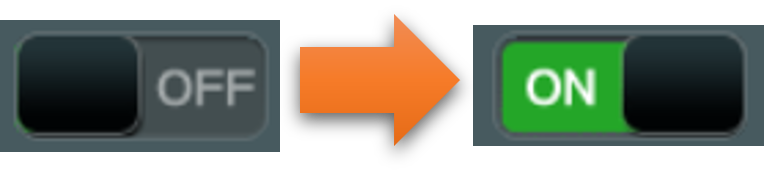
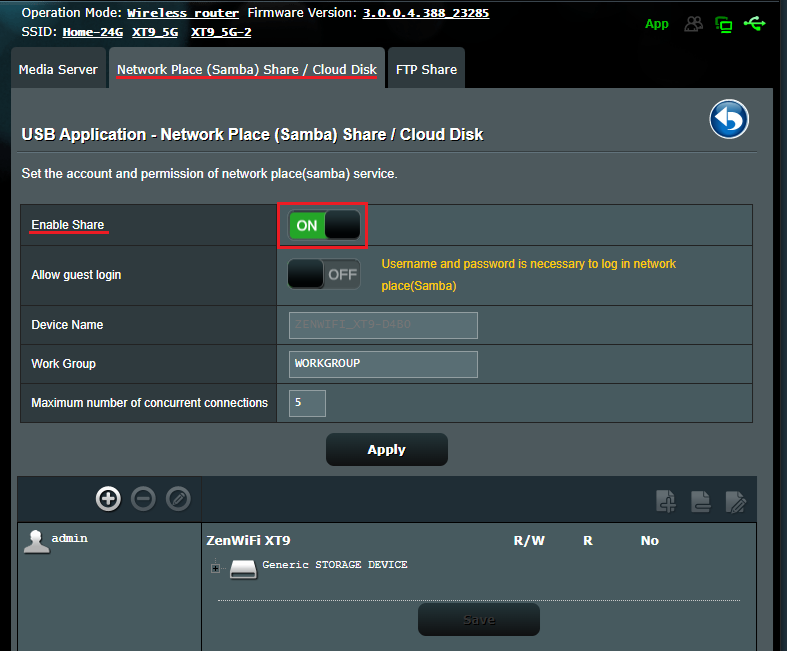
Krok 5. Zvolte, zda chcete povolit přihlášení hosta či nikoli. Pokud kliknete na [ZAP], dostane se do Samby jakýkoli uživatel v síti bez zadání hesla.
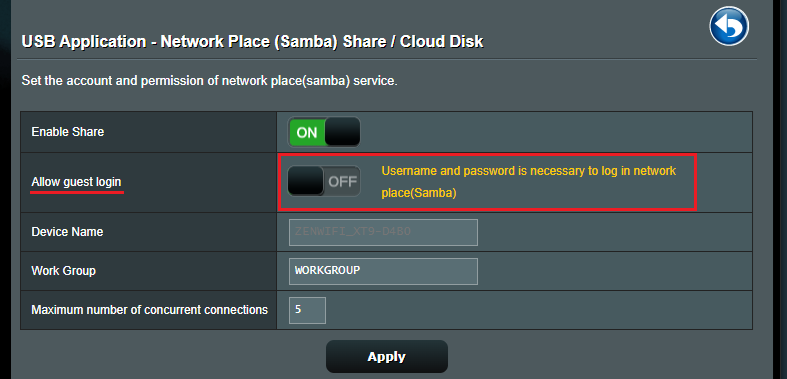
Krok 6. [Název zařízení] a [Pracovní skupina] mají již své výchozí hodnoty, které si můžete upravit.
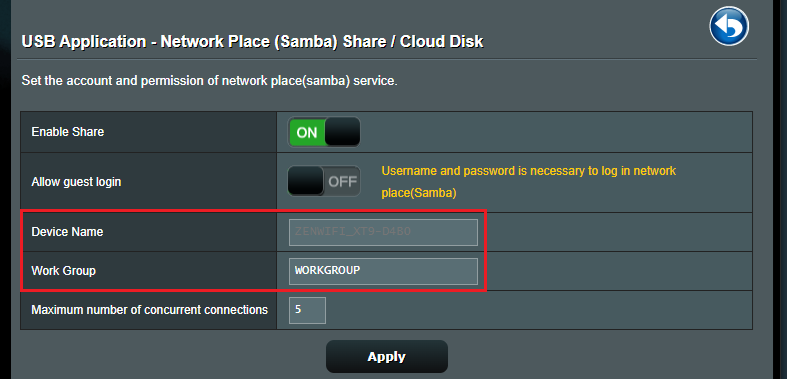
Krok 7. Nakonfigurujte v FTP maximální počet souběžných připojení. (Maximum je 9)
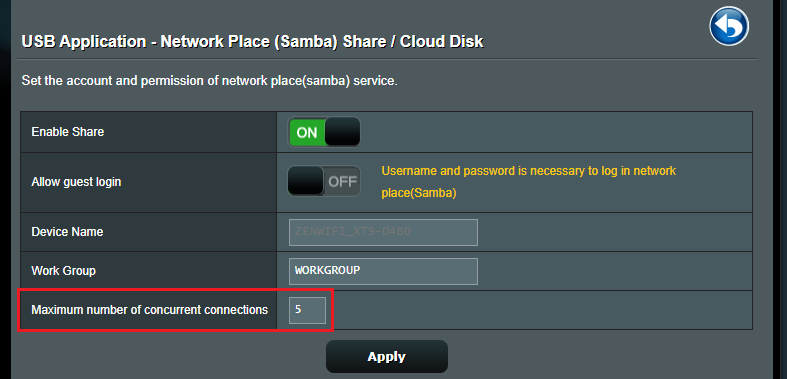
Krok 8. Kliknutím na Použít všechna výše uvedená nastavení uložíte.
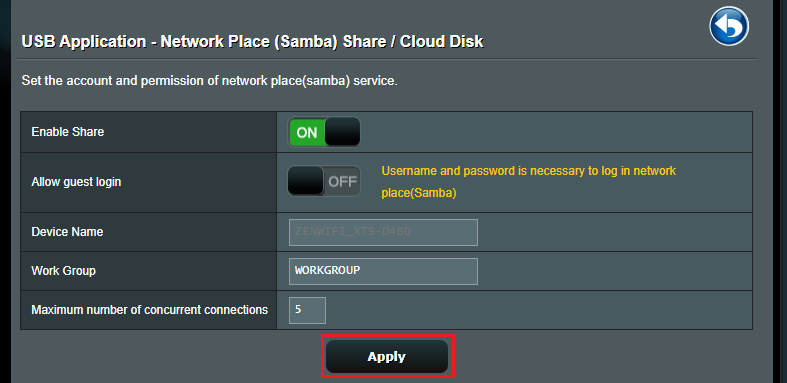
Krok 9. Nastavte účet/heslo Samba
Můžete použít výchozí účet routeru, nebo kliknout na [+] a přidat účet k Sambě. (Samba a FTP mají stejná oprávnění, využít lze až 6 skupin účtů)
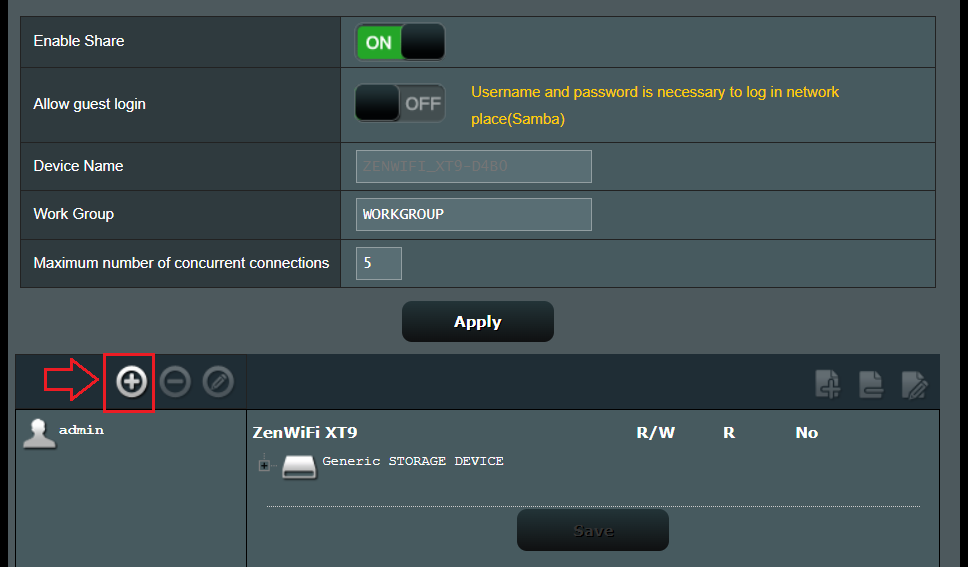
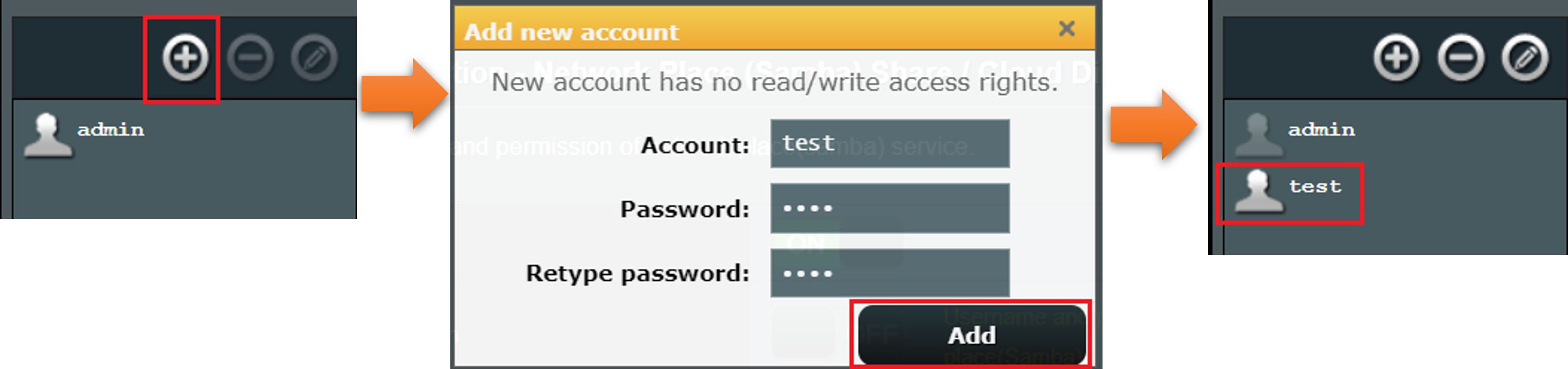
Krok 10. Nastavte složku.
(1) Kliknutím na ikonu [+] přidejte novou složku do zařízení.
(2) Nastavte přístupová oprávnění ke složce.
(3) Kliknutím na [Uložit] oprávnění uložte.
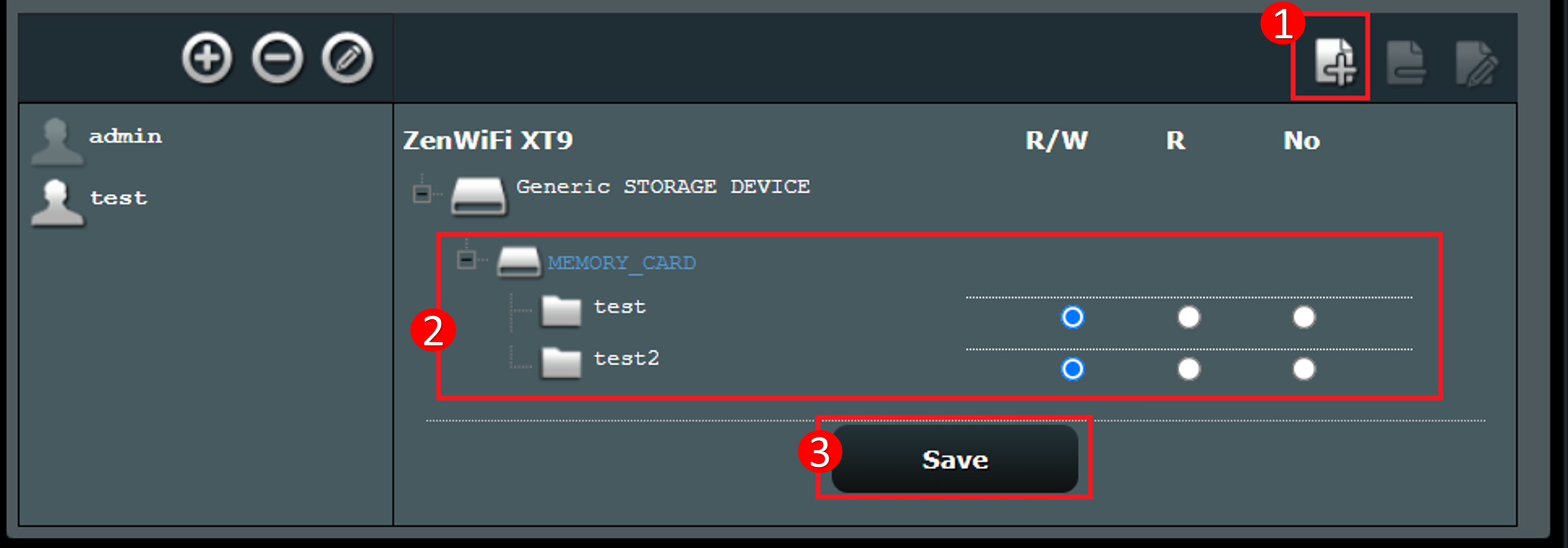
Jakmile dokončíte výše uvedená nastavení, můžete je začít na svém počítači používat.
Následuje příklad pro systém Windows.
Otevřete novou složku, klikněte na [Síť] > vyhledejte název svého routeru a zadejte uživatelské jméno a heslo pro přístup do složky routeru.
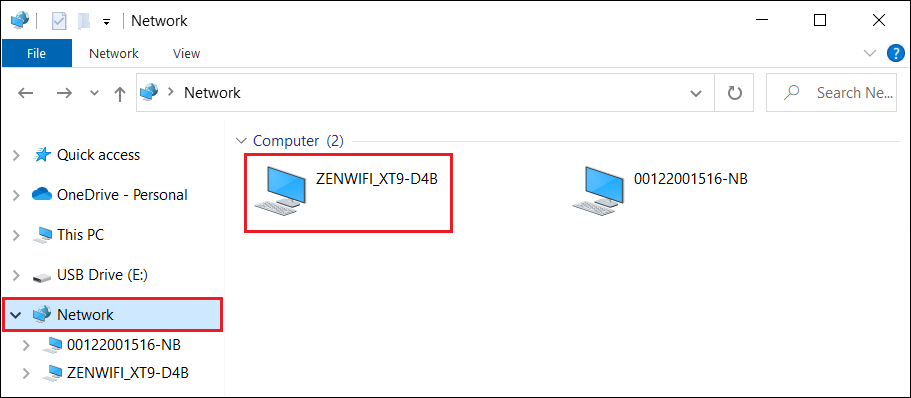
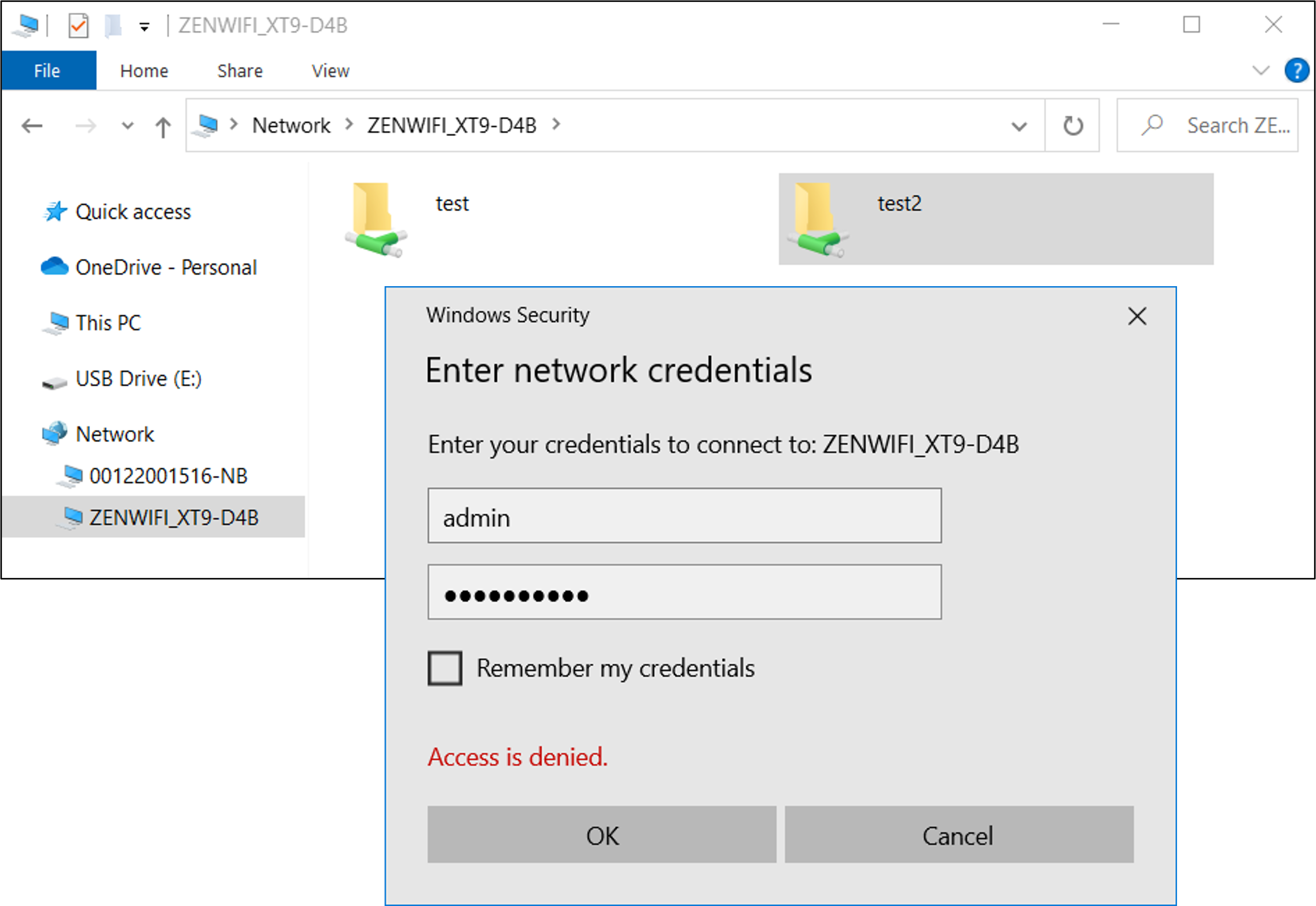
Časté dotazy
1. Jaký formát souborového systému lze používat ve Windows i v Mac OS?
- FAT32 funguje ve Windows i v Mac OS a je kompatibilní s USB aplikací routeru ASUS.
Jak získat utilitu nebo firmware?
Nejnovější ovladače, software, firmware a uživatelské manuály stáhnete v centru stahování ASUS.
Pokud budete potřebovat další informace o centru stahování ASUS, využijte tento odkaz.